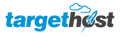Vélemények 2
Kiszolgáló helyei
Vélemények 2
Kiszolgáló helyei
Vélemények 5
Kiszolgáló helyei
Vélemények 17
Kiszolgáló helyei
Vélemények 2
Kiszolgáló helyei
Vélemények 2
Kiszolgáló helyei
Vélemények 2
Kiszolgáló helyei
Vélemények 2
Kiszolgáló helyei
Vélemények 2
Kiszolgáló helyei
Vélemények 2
Kiszolgáló helyei
Vélemények 2
Kiszolgáló helyei
Vélemények 6
Kiszolgáló helyei
Vélemények 2
Kiszolgáló helyei
Vélemények 3
Kiszolgáló helyei
Vélemények 2
Kiszolgáló helyei
Vélemények 2
Kiszolgáló helyei
Vélemények 2
Kiszolgáló helyei
Vélemények 8
Kiszolgáló helyei
Vélemények 1
Kiszolgáló helyei
Vélemények 4
Kiszolgáló helyei
Vélemények 1
Tárhelyet fog vásárolni? Nos, akkor tudd, hogy szinte biztosan el kell menned és használnod kell a cPanelt a webtered kezeléséhez és azon túl.

Ebben a cikkben / útmutatóban ma először is elmagyarázzuk, mi is a cPanel, majd megnézzük az összes olyan funkciót is, amelyeket ez a hatékony vezérlőpult kínál Önnek.
Mielőtt elkezdené az útmutató megismerését, tudassa, hogy a nagyobb hosting cégek a cPanel segítségével lehetővé teszik, hogy teljes önállóságban kezelhesse a házigazdát, mondjuk ez egyfajta szabvány. Aztán vannak más vállalatok, amelyek nem használják ezt a központot.
Tudja, hogy a cPanelnek is vannak különféle változatai, amelyek attól a vállalattól függenek, ahol a tárhelyet vásárolta. Ne aggódjon azonban, hogy ez az útmutató segít Önnek.
Mi a cPanel és mire szolgál
A cPanel alapvetően nem más, mint egy vezérlőpult, amely lehetővé teszi a megvásárolni kívánt vagy már megvásárolt tárhelyszolgáltatás teljes önállóságban történő kezelését.
A cPanel különböző verziói léteznek, de mind nagyon hasonlítanak egymásra.
A cPanelen belül általában ezeket a szakaszokat találja:
WordPress eszközök
Domains
Posta
Fájlok
Adatbázisok
Biztonsági mentések kezelője
Automatikus telepítők
Webhelyjavító eszközök
Látogatók statisztikája
Biztonság
A cPanel eléréséhez javasoljuk, hogy ellenőrizze a beérkező leveleket, mivel a tárhelyszolgáltató minden bizonnyal elküldte Önnek az adatokat a hozzáféréshez.
Általában azonban csak be kell jelentkeznie a tárhelyre, és miután belépett, látni fogja, hogy biztosan lesz egy gomb, amely a cPanelre vezet.
Magyarázza el a cPanel összes szakaszát
Eszközök a WordPresshez
A cPanel ezen első szakaszában megtalál minden eszközt, amely lehetővé teszi a WordPress-telepítések jobb kezelését. Mint valószínűleg tudja, több webhelye is lehet a tárhelyen belül, ha olyan tervet vásárolt, amely lehetővé teszi. Itt, ezen a szakaszon keresztül, az összes telepítését kezelheti.
Ebben a szakaszban részletesen megtalálhatja:
WordPress telepítő: lehetővé teszi a WordPress platform néhány egérkattintással történő telepítését. Ez a leggyorsabb módszer a WordPress platform telepítésére a webhelyére.
WP automatikus frissítés: lehetővé teszi a WordPress és az összes telepített plugin automatikus frissítését, Ön döntheti el. Természetesen az automatikus frissítéseket teljesen letilthatja, így bármikor manuálisan frissítheti összetevőit.
WordPress Eszköztár: ezzel az alkalmazással minden egyes WordPress-telepítést kezelhet, például:
Állítsa vissza a rendszergazda jelszavát
Jelentkezzen be a központra
Helyezze át a webhelyet egyik tartományból a másikba
Konfigurálja az SSL tanúsítványt
Teljesen törölje a telepítést
SuperCacher: Ez a lehetőség csak akkor érhető el, ha az adott webhelyről vásárolja, amely biztosítja. Ez a funkció lehetővé teszi, hogy jelentősen meggyorsítsa webhelye betöltési idejét. Ez egy saját funkció, amelyet a vállalat mérnökei fejlesztettek ki.
Ha akkor telepítenie kell a WordPress alkalmazást a domainjére, akkor megteheti azt a cPanel első szakaszában található alkalmazások használatával. Úgy helyeztem, mint korábban, a tetején, mivel ez az első szakasz, amelyet általában használ, amikor megnyitja a cPanelt.
Web domainek kezelése
A cPanel második szakasza lehetővé teszi a megvásárolt domainekkel kapcsolatos összes kezelését. Nézzük meg konkrétan, mire szolgálnak ezek az egyedi alkalmazások:
Aldomainek: Vagyis ez az alkalmazás lehetővé teszi az összes kívánt aldomain létrehozását és kezelését a webhelyein.
Addon Domains: ha további domaint kell vásárolnia (esetleg egy másik webhelyről, amely eltér az Ön által használt tárhelytől), akkor ezt az alkalmazást kell hozzáadnia ahhoz, hogy csatlakozhasson a tárhelyéhez.
Parkolt domainek: ez az elem a domainjeinek "parkolására" szolgál. A "parkoló" domainek nem tartalmaznak valódi tartalmat, és általában különféle hirdetések tárolására használják őket.
Átirányítások: ezzel az alkalmazással átirányíthatja felhasználóit az egyik oldalról a másikra, vagy választhatja a domain teljes átirányítását. Ez az, ha a domainje például a www.yoursite.it, innen irányíthatja át azokat a felhasználókat, akik megpróbálják elérni az adott webhelyet.
Domain átvitel: lehetővé teszi, hogy egy másik vállalattól vásárolt domaint áthelyezzen oda, ahol a tárhelyszolgáltatást vásárolta. Például: ha a SiteGround webhelyen vásárolta a tárhelyet és a GoDaddy domainjét, innen kérheti a webhely átadását a GoDaddy-ról a SiteGround-ra annak érdekében, hogy a tárhely és a domain egy helyen legyen.
Új domain regisztrálása: egyszerűen új domain regisztrálásához használják.
Domain ID Protect: innen vásárolhat egy további szolgáltatást, amely lehetővé teszi, hogy elrejtse személyes adatait, hogy ne mutassa azokat azoknak az embereknek, akik például a whois.net szolgáltatást használják annak ellenőrzésére, hogy ki a domain tulajdonosa.
Domainkezelő: Ez lehetővé teszi az összes domain megtekintését, amelyet a tárhelyszolgáltatásban használ.
Egyszerű / haladó DNS zóna szerkesztő: lehetővé teszi rekordok hozzáadását a domainjeihez (funkció nagyon haladó felhasználók számára).
A cPanel belsejében található "Domainek" szakaszon keresztül kezelheti a birtokában lévő domainekkel kapcsolatos mindent.
E-mail dobozok kezelése
A cPanel ezen része, amint azt jól kitalálhatja, lehetővé teszi az e-mail fiókokkal kapcsolatos dolgok kezelését. Például innentől kezdve létrehozhatja saját egyéni postafiókjait a domainje nevével, vagy beállíthatja az automatikus továbbítási rendszert a bejövő levelek számára.
A cPanel ezen szakaszának alkalmazásai:
E -mail fiókok: létrehozhat új e-mail fiókokat és kezelheti a már meglévőket.
Webmail: Ez az alkalmazás lehetővé teszi, hogy közvetlenül az internetes böngészőből olvassa el az e-maileket anélkül, hogy bármilyen külső szoftvert konfigurálnia kellene.
Spam Assassin: ez egy extra spam-ellenes szűrő, vagy inkább olyan szűrő, amely kiszűri az összes "bejövő" e-mailt, és eldönti, melyeket kell blokkolni és melyeket nem. Természetesen ez egy nagyon pontos szűrő, nem fogja letiltani a normál e-maileket az Ön számára.
Szállítmányozók: Ez a nagyon hasznos funkció lehetővé teszi, hogy elküldje a beérkező üzenetek másolatát. A gyakorlatban úgy konfigurálhatja a rendszert, hogy az e-mailt küldjön Önnek mind a fő, mind a másodlagos postaládán.
Automatikus válaszadók: lehetővé teszi, hogy beállítson egy automatikus üzenetet, amelyet minden felhasználónak el kell küldeni, amint e-mailt kap tőlük. Hasznos funkció, ha éppen nyaral, és nem szeretné ellenőrizni a beérkező leveleket. Például figyelmeztetheti a feladót, hogy jelenleg nem áll rendelkezésre, de a lehető leghamarabb válaszol.
Alapértelmezett cím: innen beállíthatja, hogy melyik postafiókot állítsa be alapértelmezettként, hogy ha valaki rossz címre küld e-mailt (de amely mindig a domain nevét tartalmazza), akkor is az megérkezik a postaládájába. alapértelmezés szerint.
Fiókszűrő: Lehetővé teszi szűrő hozzáadását az elsődleges postafiókhoz.
Felhasználói szintező szűrő: lehetővé teszi, hogy szűrőt adjon az összes többi postaládához.
Címek / továbbítók importálása: importálhatja azokat az e-mail dobozokat, amelyek az excel .csv vagy .xml fájlokban vannak. Hasznos lehet, ha a korábban használt postaládákat egy másik tárhelyre kell importálnia.
E-mail hitelesítés: további szűrőket vehet fel a postaládájába, amelyek lehetővé teszik, hogy jobban megvédje magát a spamektől.
Gyakran használja a cPanel ezen szakaszát a postaládák létrehozásához és kezeléséhez. Ha egy külső programot szeretne konfigurálni az e-mailek kezelésére ahelyett, hogy minden alkalommal belépne a cPanelbe, akkor egyszerűen megteheti azt az "E-mail fiókok" alkalmazásra kattintva, majd a "Tovább" és az "E-mail kliens konfigurálása" elemre kattintva.
Ezen az oldalon a rendszer megadja az összes szükséges információt a program konfigurálásához.
Fájlok kezelése a tárhelyen
Ez a cPanel egyik legfontosabb szakasza.
Ennek a résznek köszönhetően ugyanis kezelheti az összes fájlt, amely a tárhelyen van. Felveheti, szerkesztheti és törölheti az összes kívánt fájlt.
Ebben a szakaszban találhatók a funkciók:
Fájl kezelő- egy erőteljes kezelőpanel, amely lehetővé teszi az összes tárhelyének kezelését. Emlékeztetlek arra, hogy fájljai a & ldquo; public_html & ldquo; mappába.
Régi fájlkezelő: Ez alapvetően a Fájlkezelő régi verziója. Mindig azt tanácsolom, hogy használja az előző alkalmazást, mert sokkal intuitívabb és sok más dolog elvégzését is lehetővé teszi.
Lemezterület-használat: ezen az oldalon megnézheti, hogy mennyi webterületet használt jelenleg, és megnézheti azt is, hogy hol találhatók a nagyobb fájlok, így ha már nincs rájuk szüksége, akkor törölheti őket, hogy helyet szabadítson fel a szerveren.
FTP-számlák: innen új FTP-fiókokat hozhat létre más emberek számára, akiknek képesnek kell lenniük a tárhely kezelésére, de nem akarják hozzáférést biztosítani számukra a teljes szerverhez. Ezen a szakaszon belül megtalálja azokat az adatokat is, amelyekkel FTP-fiókját összekapcsolhatja egy külső szoftverrel, például a FileZilla-val, amely lehetővé teszi az összes webterület kezelését anélkül, hogy minden alkalommal be kellene lépnie a cPanelbe.
FTP munkamenet-vezérlés: Megadhatja az éppen aktív munkameneteket. Ha olyan nem kívánt felhasználókat lát, akik kapcsolódnak az Ön webteréhez, ezzel az alkalmazással blokkolhatja a teljes kiszolgálóhoz való hozzáférést.
Névtelen FTP: eldöntheti, engedélyezi-e névtelen hozzáférését a webteréhez, vagy sem. Ez a lehetőség például akkor lehet hasznos, ha nyilvános hozzáférést szeretne csak a webhelyének egy mappájához adni, hogy a felhasználók fájlok letöltésére hozzáférhessenek.
FTP oktatóanyagok: ebben az esetben létrehozott részletes útmutató, amely lehetővé teszi a cPanel ezen szakaszának minden funkciójának jobb megértését.
Az összes fájl kezeléséhez azonban használhat külső szoftvert, mivel ez lehetővé teszi, hogy mindent távolról kezeljen anélkül, hogy minden alkalommal csatlakoznia kellene a cPanelhez.
MySQL adatbázisok létrehozása és kezelése
A & ldquo; Adatbázisok & rdquo; A cPanelen található szakasz lehetővé teszi az összes MySQL és PostgreSQL adatbázis kezelését nagyon egyszerű és független módon.
Ha Ön is a WordPress platformot fogja használni webhelye felépítéséhez, mivel jól tudja, hogy feltétlenül el kell készítenie egy MySQL adatbázist, hogy csatlakoztassa azt a WordPress telepítéséhez. Itt létrehozhatja az adatbázist a cPanel ezen szakaszából.
Az ebben a szakaszban található alkalmazások a következők:
MySQL adatbázisok: lehetővé teszi adatbázisok és felhasználók manuális létrehozását. Ezt a funkciót valamivel tapasztaltabb felhasználók használják.
MySQL adatbázis-varázsló: Ez a fantasztikus alkalmazás lehetővé teszi felhasználók és adatbázisok létrehozását egy egyszerű varázsló segítségével! Még ha nem is nagyon technikus ember, akkor különösebb nehézség nélkül létrehozhatja az első adatbázisát.
phpMyAdmin: Az alkalmazás, amely lehetővé teszi minden egyes adatbázis megadását a különböző táblázatok és opciók módosítása érdekében.
Távoli MySQL: arra használják, hogy külső webszerverek csatlakozzanak az adatbázisokhoz (nagyon fejlett funkció).
PostgreSQL adatbázisok: lehetővé teszi adatbázisok és felhasználók manuális létrehozását.
PostgreSQL adatbázis-varázsló: lehetővé teszi felhasználók és adatbázisok létrehozását egy egyszerű varázsló segítségével!
phpPgAdmin: az alkalmazás, amely lehetővé teszi adatbázisok megadását a táblázatok módosítása érdekében.
Ha be kell telepítenie a WordPress alkalmazást a tárhelyére, először hozzon létre egy MySQL adatbázist, amely szükséges a platform megfelelő működéséhez.
Készítsen biztonsági másolatot és állítsa helyre a webhelyet
Ez egy nagyszerű rész, amelyet a cPanel belsejében talál! Igen, mert a "Biztonsági másolat" szakasznak köszönhetően néhány egérkattintással teljes biztonsági másolatot készíthet a teljes webhelyről. Hasonlóképpen visszaállíthatja ezt a biztonsági másolatot is, ha valami nem sikerül a webhely frissítésével.
Valójában, ha nem tud semmilyen frissítés előtt, akkor biztonsági másolatot kell készítenie, így ha a dolgok nem úgy mennek, ahogy kellene, akkor bármikor visszaállíthatja a webhely teljesen működőképes verzióját.
Ebben a szakaszban a következőket találja:
Hozzon létre biztonsági másolatot: Ez lehetővé teszi, hogy teljes biztonsági másolatot készítsen webhelyéről.
Biztonsági mentés visszaállítása: a webhely visszaállítása a legutóbbi biztonsági mentés alapján.
Innen manuálisan konfigurálhatja a biztonsági másolatokat, de vannak olyan vállalatok, amelyek már automatikusan elkészítik Önnek a webhely teljes biztonsági másolatát!
Ha még mindig meg kell vásárolnia a tárhelyet, ne feledje ezt, mert nagyon kényelmes dolog a webhely nemrégiben készített biztonsági másolata.
Telepítse CMS-jét egy kattintással
Mely CMS-t (tartalomkezelő rendszert) kívánja telepíteni a webhelyére? Akár telepíteni szeretné a WordPress, a Joomla, a Drop, a Prestashop vagy más programokat, a "Puha"programmal néhány egérkattintással telepítheti kedvenc platformját.
Ezzel a szoftverrel Önnek még csak nem is kell aggódnia a MySQL adatbázis manuális létrehozása miatt, mert a rendszer gondoskodik róla az Ön számára!
A cPanel ezen szakaszán található alkalmazások viszonylagosak, mivel a legfontosabb a Softaculous, mint mondtuk. Valójában, ha különféle alkalmazásokat nyom meg, például a Joomla, a WordPress stb., Akkor látni fogja, hogy a rendszer mindig ugyanazon szoftveren belül viszi el.
Tegyük fel, hogy ezeket az alkalmazásokat az & ldquo; Autoinstallers & rdquo; cPanel szakaszát, mert ezek a világon a leggyakrabban használt és telepített CMS-ek. Mindenesetre, ha szeretné, telepíthet más platformokat is, egyszerűen nyissa meg a Softaculous programot, és több száz ingyenes platform előtt áll, amelyek néhány lépésben készen állnak a telepítésre!
A Softaculous nagy sikert aratott a felhasználók körében, mert ez lehetővé teszi, hogy blogodat online legyen, valóban néhány perc. Ezután természetesen végig kell menned a testreszabáshoz, de közben ez a kis program már rengeteg értékes időt spórolt meg neked.
Gyorsítsa fel a weboldalt
A cPanel "Webhelyjavító eszközök" szakasza hasznos eszközöket kínál a webhely lehető legnagyobb mértékű felgyorsítása érdekében. A belsejében található alkalmazások itt is nagyon változnak a megvásárolt tárhelytől függően.
Szabályozhatja, hogy ki látogassa meg a webhelyét
Most eljutottunk a cPanel egy másik szakaszához, amely a jövőben nagy segítséget nyújt Önnek. A webhelyével kapcsolatos összes statisztika ellenőrzése.
Nemcsak a tényleges látogatókat tekintve, hanem a "Látogatói statisztika" részben megtekintheti az FTP-számlák statisztikáit és a fiókja általános állapotát is.
Ez a szakasz a következőket kínálja:
Legutóbbi látogatók: Ez az elem azt jelenti, hogy "Utolsó látogatók", így jól kitalálhatja, hogy ez az alkalmazás lehetővé teszi, hogy megtekinthesse a legutóbbi látogatásokat a webhelyén. Láthatja az IP-t, a meglátogatott oldalt, amikor ők meglátogatták stb.
Sávszélesség: innen láthatja, hogy mekkora "sávszélességet" használtak a webhelyén. Röviden, amikor egy látogató áthalad a webhelyén, akkor valójában letölti a tartalmat, hogy megtekinthesse őket a böngészőben. Itt láthatja, hogy hány erőforrást használtak fel az elmúlt 24 órában, az elmúlt héten és az egész folyó évben.
Webalizáló: egy eszköz, amely lehetővé teszi annak ellenőrzését, hogy a webhely hány látogatást érjen el. Azt tanácsolom azonban, hogy erre a Google Analytics szolgáltatást használja, mivel az sokkal hatékonyabb és pontosabb.
Webalizáló FTP: ugyanaz, mint az előző funkcionalitás, de ahelyett, hogy ellenőrizné, hány látogatást kap a webhelye, ez az alkalmazás lehetővé teszi, hogy megtekinthesse a statisztikákat arról, hogy ki fér hozzá a tárhelyéhez FTP-n keresztül.
Nyers hozzáférési naplók: innen láthatja, hogy kik látogatták meg az Ön weboldalát egy egyszerű szöveges lapon keresztül, így grafikonok nélkül. Azt hiszem, soha nem fogja használni ezt az alkalmazást.
Hiba napló: Ez egy szöveges fájl, amely tartalmazza az összes hibát, amelyet az Ön által használt tárhely-kiszolgálón generált.
Awstats: egy másik alkalmazás, hasonló a & ldquo; Webalizer & rdquo; ez lehetővé teszi annak ellenőrzését, hogy hány látogatást kapjon a webhelyén.
Számla statisztika: Ez lehetővé teszi annak megtekintését, hogy mely szkripteket futtatták a legtöbbet az elmúlt hónapban. Ez egy hasznos alkalmazás, amelyet csak akkor használnak, ha problémái vannak a weboldal betöltésével.
Javasolhatjuk, hogy használja a sokkal jobb Google Analytics szolgáltatást.
Tegye biztonságosabbá weboldalát
Az utolsó hasznos szakasz, amelyet a cPanel-en találunk, az az, amely a webhely biztonságával kapcsolatos. Itt is a látott alkalmazások a megvásárolt vagy vásárolni kívánt tárhelytől függően változnak.
A rendelkezésre álló alkalmazások:
Jelszavakkal védett könyvtárak: nagyon hasznos funkció, amely lehetővé teszi, hogy megvédje a kívánt mappát úgy, hogy jelszóval védi. Így saját mappáivá teheti mappáit, és már nem hozzáférhetők a nyilvánosság számára.
IP Deny Manager: Lehetővé teszi, hogy blokkolja a teljes hozzáférést a webhelyéhez bizonyos IP-címeknél vagy címcsoportoknál.
SSL / TLS kezelő: ezzel az alkalmazással kezelheti SSL vagy TLS tanúsítványait.
Hotlink védelem: Az érdekes funkció, amely lehetővé teszi a nyilvános hozzáférés blokkolását bizonyos, a szerverre feltöltött fájlokhoz. Más szavakkal, ha egy személy megpróbálja felkeresni a www.sajatwebhely.it/images.jpg oldalt, akkor letilthatja ezt a fájlt, és átirányíthatja a felhasználót egy tetszőleges másik URL-re.
Titkosítsuk: lehetővé teszi a tanúsítvány automatikus generálását annak érdekében, hogy webhelyét "biztonságosnak" tudja azonosítani a webböngészőktől.
A webhely biztonsági ellenőrzése: Ez egy automatikus eszköz, amely ellenőrzi, hogy webhelye biztonságos-e vagy sem.
A cPanel ezen szakaszában ezért számos hasznos alkalmazást találhat, amelyek lehetővé teszik webhelye és a webtérben lévő fájlok további védelmét.
Persze, a legtöbbjük nem nélkülözhetetlen eszköz, de mégis segíthet.

 Németország
Németország
 Franciaország
Franciaország
 Lengyelország
Lengyelország
 Kanada
Kanada
 Észtország
Észtország

 Olaszország
Olaszország
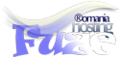
 Románia
Románia
 Ausztrália
Ausztrália

 Egyesült Királyság
Egyesült Királyság
 Egyesült Államok
Egyesült Államok

 India
India

 Orosz Föderáció
Orosz Föderáció
 Hollandia
Hollandia
 Svédország
Svédország
 Bulgária
Bulgária

 Nigéria
Nigéria
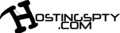
 Spanyolország
Spanyolország


 Brazília
Brazília
 Hong Kong
Hong Kong
 Szingapúr
Szingapúr
 Japán
Japán
 Dél-Afrika
Dél-Afrika
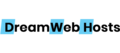






 Kína
Kína
 Dél-Korea
Dél-Korea
 Thaiföld
Thaiföld
 Malaysia
Malaysia


 Egyesült Arab Emírségek
Egyesült Arab Emírségek
 Katar
Katar